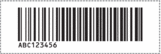Hjem > Skrive ut etiketter ved hjelp av strekkodeleser eller andre enheter (P-touch Template) > Prøve P-touch Template-funksjonen ved å bruke strekkodelisten > Sette inn informasjon i en mal overført til skriveren, og skrive den ut (utskriftsfletting)
Sette inn informasjon i en mal overført til skriveren, og skrive den ut (utskriftsfletting)
- For mer informasjon om strekkoder som leses av ved hjelp av diverse innstillinger,

 Beslektet informasjon
Beslektet informasjon - Hvis en strekkode har en annen protokoll enn strekkodemalen som allerede er registrert med skriveren, kan du muligens ikke opprette eller skrive ut strekkoden.
- Avhengig av modellen til strekkodeleseren, er muligens noen standarder og protokoller ikke støttet av denne skriveren.
- Bruk P-touch Transfer Manager til å overføre en mal eller etikettlayout fra datamaskinen til skriveren.Mer detaljert informasjon

 Beslektet informasjon
Beslektet informasjon 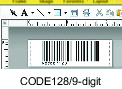
- MERK
- Det er viktig å designe en mal som overholder kravene for strekkodesymboler og -protokoller, spesielt for etikettstørrelsen og plassering av strekkoden på etiketten, for å få plass til maksimalt antall og typer tegn som blir satt inn fra strekkodeleseren. En strekkode i malen kan ikke opprettes eller leses av hvis strekkoden med de innsatte dataene ikke passer helt innenfor utskriftsområdet for bilder på etiketten.
- Når du overfører data til Konfigurasjoner-mappen i P‑touch Transfer Manager, må du velge mappen som inneholder dataene du vil overføre.
 Du kan legge til en egendefinert mappe under Konfigurasjoner, og dra og slippe en overført mal inn i den egendefinerte mappen for å håndtere forskjellige sett med maler.
Du kan legge til en egendefinert mappe under Konfigurasjoner, og dra og slippe en overført mal inn i den egendefinerte mappen for å håndtere forskjellige sett med maler.Når en mal overføres til Konfigurasjoner-mappen i P-touch Transfer Manager, blir nøkkeltilordningsnummeret tildelt automatisk.
Du kan angi et nøkkeltilordningsnummer fra 1 til 10 for alle maler som lastes ned til skriveren.
- Velg den overførte malen og klikk på Overfør for å laste ned malen til tallet for nøkkeltilordningen i skriveren.
- Les av følgende strekkode:
- P-touch Template-kommando (start + begynn å angi innstillinger)

- Fra følgende strekkodeliste leser du av hver strekkode for å sende en kommando eller innstilling til skriveren:
- Grunnleggende innstillinger
Automatisk kutting på (Kutt hver etikett) + Kutt til slutt på
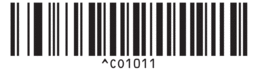
Automatisk kutting på (Kutt annenhver etikett) + Kutt til slutt på
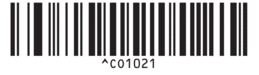
Automatisk kutting av + Kutt til slutt på
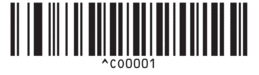
Automatisk kutting av + Kutt til slutt av
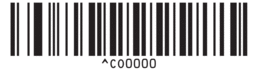
Antall eksemplarer
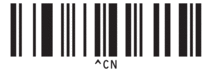

- Innstillinger kan angis med flere kommandoer.
- Hvis ingen innstilling har blitt angitt ved å lese av strekkodekommandoene, blir en mal skrevet ut ved bruk av P‑touch Template-innstillinger. Standard P-touch Template-innstillinger er for å skrive ut en enkel kopi med Autokutt slått på.
For mer informasjon om P-touch Template-innstillinger

 P-touch mal manual/kommando referanse (Kun engelsk). Du kan laste ned den nyeste versjonen fra Brothers support-nettsted på support.brother.com/manuals.
P-touch mal manual/kommando referanse (Kun engelsk). Du kan laste ned den nyeste versjonen fra Brothers support-nettsted på support.brother.com/manuals.
- Angi ønsket antall eksemplarer.
- Les av følgende strekkode:
Antall eksemplarer
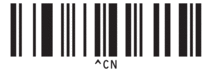
- Les av følgende strekkoder for å angi et tall på tre siffer:
Eksempel:
Spesifiser tall ved å lese inn følgende strekkoder: ved utskrift av 7 ark: [0][0][7], ved utskrift av 15 ark: [0][1][5]
- For innlegging av numre
1
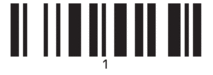
2
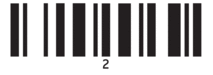
3
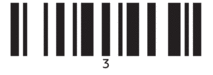
4
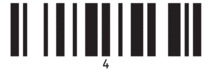
5
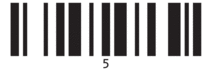
6
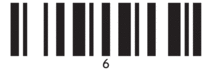
7

8
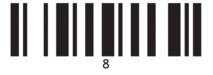
9
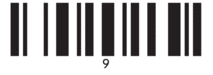
0
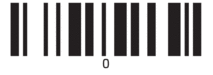
00
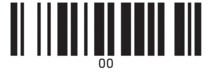
 Gjenta disse trinnene for å endre innstilling av antall eksemplarer.
Gjenta disse trinnene for å endre innstilling av antall eksemplarer. - Les av følgende strekkode:
- Velg mal
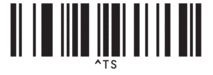
- Les av følgende strekkoder med samme tall (tre siffer) som nøkkeltilordningsnummeret som ble brukt til de nedlastede malene som skal skrives ut:
Eksempel:
Spesifiser tall ved å lese inn følgende strekkoder: ved utskrift av nummer 7: [0][0][7], ved utskrift av nummer 15: [0][1][5]
- For innlegging av numre
1
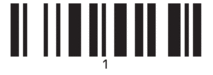
2
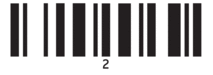
3
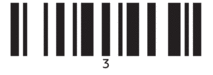
4
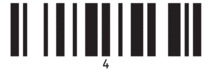
5
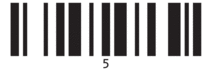
6
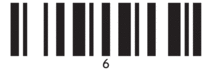
7

8
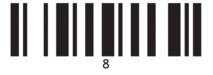
9
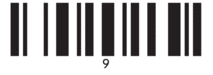
0
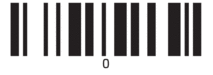
00
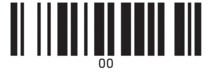
Den nedlastede malen velges etter at tallene på tre siffer er lest av.
 Du kan bruke P-touch Editor for å opprette og skrive ut en etikett med en enkel strekkode.
Du kan bruke P-touch Editor for å opprette og skrive ut en etikett med en enkel strekkode.Eksempel:

- Les av en strekkode som inneholder dataene du ønsker å sette inn i strekkodeobjektet i den valgte nedlastede malen.
Eksempel:
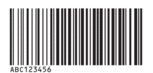
- Les av følgende strekkode for å sende kommandoen om å starte utskrift:
- Start utskrift
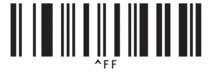
Strekkoden i den utskrevne malen inneholder dataene fra strekkoden som ble lest av.Eksempel: